6 kiirparandust Spotify rakenduse krahhile Androidis – TechCult
Miscellanea / / May 26, 2023
Mõnikord võib Spotifys esineda probleeme, mis võivad takistada juurdepääsu teie lemmiklauludele, -albumitele ja taskuhäälingusaadetele. Veelgi enam, üks levinumaid probleeme, millega võite silmitsi seista, on rakenduse ootamatu kokkujooksmine, mis võib olla frustreeriv ja teie kuulamisseansse veelgi häirida. Selle tõrkeotsingu juhendi kaudu arutame tõhusaid meetodeid Android 11 või 12 seadme Spotify rakenduses kokkujooksmise probleemi lahendamiseks.
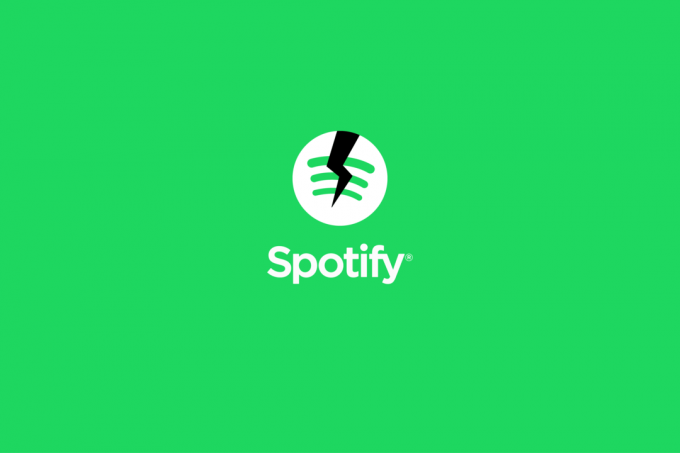
Sisukord
6 kiirparandust Spotify rakenduse krahhi korral Androidis
Pole tähtis, kas kuulate aeg-ajalt muusikat või olete suur fänn, võib see olla väga masendav, kui teie Spotify rakendus jookseb kokku ja rikub teie kogemuse. Kuid ärge muretsege! Oleme kokku kogunud mõned tõestatud meetodid, mis aitavad teil seda probleemi lahendada ja teie rakendus uuesti sujuvalt tööle panna.
Kiire vastus
Androidis Spotify rakenduse kokkujooksmise probleemi lahendamiseks tühjendage Spotify rakenduse vahemälu järgmiste sammudega.
1. Ava Seaded menüü.
2. Puudutage nuppu Rakenduste haldamine ja seejärel valige Rakenduste loend asukoha leidmiseks Spotify.
3. Valige Salvestusruumi kasutamine.
4. Puudutage nuppu Tühjenda vahemälu rakenduse vahemälu tühjendamiseks.
5. Kui probleem püsib, puudutage nuppu Kustuta andmed ja seejärel valige Okei toimingu kinnitamiseks.
Märge: kuna Android-nutitelefonidel pole samu seadete valikuid, on need tootjati erinevad. Seetõttu veenduge, et seaded oleksid õiged, enne kui midagi oma seadmes muudate.
Kas ma saan kasutada Spotifyd oma Android-telefonis ilma Interneti-ühenduseta?
Jah, kui teil on allalaaditud laulud oma seadmesse, saate neid kuulata ilma Interneti-ühenduseta. Siiski on teil vaja Interneti-ühendust, et voogesitada muusikat, mida te pole alla laadinud.
Kas ma saan oma Android-telefonis oma häälega Spotifyd juhtida?
Jah, kui teil on seade Google'i assistent, saate Spotifyd oma häälega juhtida. Võite öelda Tere Google järgneb käsk nagu Esitage muusikat Spotifys või Peatage Spotify.
Kuidas vaadata oma kuulamisajalugu Android-telefonis Spotifys?
Oma kuulamisajaloo vaatamiseks Android-telefonis Spotifys toimige järgmiselt.
1. Ava Spotify rakendus oma telefonis.
2. Puudutage nuppu Hiljuti mängitud ikoon ülalt, nagu näidatud.
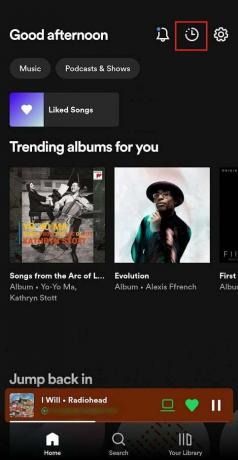
3. Oma nägemiseks pühkige alla kogu kuulamisajalugu.
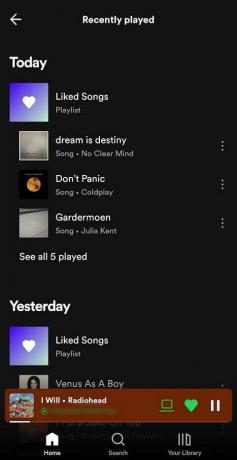
Loe ka: Kas näete oma praegust Spotify statistikat?
Miks Spotify rakendus Androidis kokku jookseb?
Probleemi algpõhjuse tuvastamine võib aidata teil seda lahendada ja nautida katkestusteta muusika voogesitust oma Android-seadmes. Seal on mitmed tegurid mis võib selle probleemini viia, sealhulgas:
- Rakenduse aegunud versioon: Spotify rakenduse aegunud versiooni kasutamine võib põhjustada krahhe, kuna vanemad versioonid ei pruugi ühilduda uusima Android OS-i või seadme riistvaraga.
- Ebapiisav salvestusruum: Teie Android-seadmes pole piisavalt salvestusruumi võib põhjustada Spotify krahhi. Seda seetõttu, et rakendus vajab vahemälufailide, esitusloendite ja muude andmete salvestamiseks piisavalt ruumi.
- Võrguühenduse probleemid: Spotify tugineb muusika voogesitamiseks Interneti-ühendusele ja võrguühenduse probleemid võivad põhjustada rakenduse kokkujooksmise. Nende hulka võivad kuuluda kehvad või ebastabiilsed Interneti-ühendused, võrgu ummikud või probleemid Spotify serveriga.
- Rikutud vahemälu andmed: Spotify salvestab rakenduse jõudluse parandamiseks ajutisi andmeid, sealhulgas vahemällu salvestatud muusikafaile. Kui need andmed aga rikutakse, võib see põhjustada rakenduse krahhi.
- Seadmete ühilduvusprobleemid: teatud Android-seadmed ei pruugi Spotify rakendusega täielikult ühilduda, mis põhjustab kokkujooksmisi ja muid probleeme.
- Muud vastuolulised rakendused: muud rakendused, mis töötavad oma Android-seadme taustal võib Spotifyga vastuolus olla, põhjustades selle kokkujooksmise.
- Tarkvara vead: Spotify rakenduse tarkvaravead võivad samuti põhjustada selle ootamatu krahhi. Need vead võivad olla põhjustatud probleemidest rakenduse koodiga, mis võivad põhjustada ebastabiilsust ja krahhe.
Nüüd käsitleme selle probleemi lahendamise meetodeid.
Kuidas parandada Spotify kokkujooksmist Androidis?
Järgides tulevasi meetodeid, saate nautida Spotifys oma lemmiklugusid ilma häirivate rakenduste kokkujooksmisteta. Alustame!
1. meetod: tõrkeotsingu põhietapid
Enne keerulisematesse ja tehnilisematesse lahendustesse sukeldumist jookseb Spotify pidevalt kokku Android 11/12 viga, tasub proovida lihtsaid tõrkeotsingu meetodeid, mis on kirjeldatud järgmises lõigud. Need põhitoimingud võivad sageli olla probleemi lahendamisel tõhusad, ilma et oleks vaja täiustatud tehnikaid.
1A. Lülitage Interneti-ühendus sisse
Kui teie Interneti-ühendus on ebastabiilne, ei pruugi te rakendust õigesti kasutada. Allpool on toodud juhised Interneti-ühenduse sisselülitamiseks stabiilse ühenduse loomiseks.
1. Pühkige alla alates avakuva oma Android-telefoni, et pääseda juurde Kiirseadete paneel.
2. Puudutage nuppu Wi-Fi või mobiilne andmesideikooni selle keelamiseks.

3. Jällegi puudutage nuppu Wi-Fi või mobiilne andmesideikooni selle sisselülitamiseks.
Loe ka: 9 lahendust Spotify rakenduse krahhi lahendamiseks iPhone'is
1B. Taaskäivitage Android-telefon
Android-telefoni taaskäivitamine on kohustuslik parandage Spotify rakendusega kõik väikesed probleemid. Pärast telefoni taaskäivitamist värskendatakse kõiki rakendusi ja süsteemiseadeid, parandades kõik olemasolevad vead. Lugege ja järgige meie juhendit Kuidas oma Android-telefoni taaskäivitada või taaskäivitada et saada teada, kuidas sellele meetodile läheneda ja nimetatud viga parandada.

1C. Sundsulge Spotify rakendus
Spotify rakenduse sundsulgemine kustutab selle hiljuti avatud rakendustest, et kustutada vigane salvestatud vahemälu.
1. Alates avakuva libistage oma Android-telefonis ekraani alaosast üles ja peatage, et käivitada Hiljutiste rakenduste loend.
2. Puudutage nuppu Sulgege kõik sellest menüüst.

Märge: kui sundsulgete rakenduse, lõpetatakse selle protsessid ja teie seadmes vabastatakse mälu. See on kasulik, kui rakendus ei reageeri või käitub ebatavaliselt. Oluline on meeles pidada, et rakenduse sundsulgemine ei kustuta andmeid ega seadeid. Kui avate rakenduse uuesti, käivitub see värskelt, nagu oleksite selle just käivitanud.
Loe ka: 11 viisi, kuidas Spotify lugusid juhuslikult vahele jätta
2. meetod: tühjendage rakenduse vahemälu ja andmed
Samuti saate nimetatud Spotify rakenduse tõrke lahendada, tühjendades rakenduse seadetest vahemälu ja sellega seotud andmed. Vaatame, kuidas seda teha:
1. Ava Seaded menüü oma Android-seadmes.
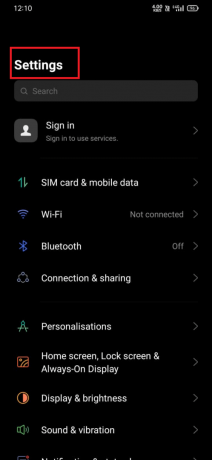
2. Pühkige alla ja puudutage ikooni Rakenduste haldamine > Rakenduste loend valik.
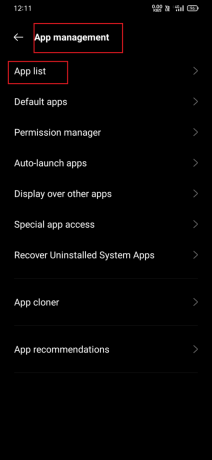
3. Otsige üles ja puudutage ikooni Spotify rakendus installitud rakenduste loendis.

4. Nüüd vali Salvestusruumi kasutamine.
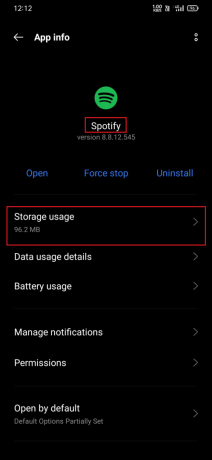
5. Puudutage nuppu Tühjenda vahemälu võimalus rakenduse vahemälu tühjendamiseks.
Märge: andmete kustutamisel kustutatakse teie rakenduse seaded ja eelistused, nii et tehke seda ainult siis, kui vahemälu tühjendamine teie probleemi ei lahenda.
6. Järgmisena puudutage nuppu Kustuta andmed valik.

7. Puudutage nuppu Okei toimingu kinnitamiseks ja lõpuleviimiseks järgmisest hüpikaknast.
8. Pärast vahemälu ja andmete tühjendamist Logi sisse jälle sinu juurde Spotify konto ja seadistage rakendus vastavalt oma eelistustele.
3. meetod: värskendage Spotify rakendust
Spotify rakenduse värskendamine aitab parandada rakenduses esinevaid vigu ja tõrkeid, et voogesituskogemust teie jaoks sujuvamaks muuta. Vaatame, kuidas saate seda teha:
1. Ava Google Play pood rakendus teie telefonis.

2. Otsima Spotify otsinguribalt ja puudutage nuppu otsingutulemus.
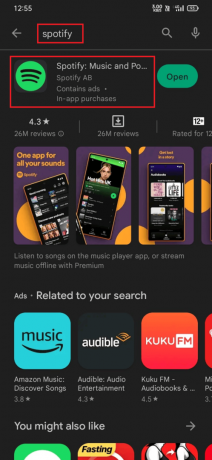
3. Kui an värskendus on saadaval, puudutage nuppu Värskenda suvand rakenduse kõrval. Oodake, kuni värskendus laaditakse alla ja installitakse teie mobiiltelefoni.
4. Kui värskendus on installitud, puudutage nuppu Avatud valik.

Märge: kui teie mobiilseadmes on automaatsed rakenduste värskendused lubatud, värskendatakse teie Spotify rakendust automaatselt, kui uus versioon on saadaval. Kui teil pole see lubatud, saate selle sisse lülitada, avades Play poe seaded ja valides Rakenduste automaatne värskendamine valik.
Loe ka: Parandage Spotify installivea kood 53
4. meetod: vahetage Spotify konto
Kui praeguse Spotify kontoga on probleeme, saate lülituda teisele kontole, et näha, kas probleem laheneb.
1. Käivitage Spotify rakendus oma Android-mobiilis.
2. Puudutage nuppu Seadete hammasrattaikoon ekraani paremast ülanurgast, et avada menüü Seaded.
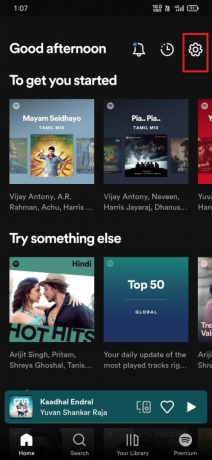
3. Pühkige alla ja puudutage ikooni Logi välja valik.
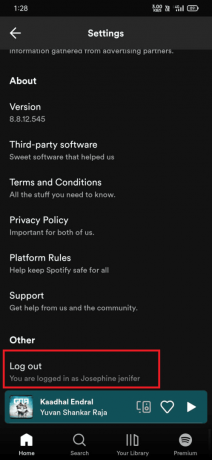
4A. Taaskäivitage Spotify ja valige ükskõik milline järgmised sisselogimisvõimalused teisele kontole pääsemiseks.
Märge: kui olete varem kasutanud Facebooki oma Spotify kontole sisselogimiseks, peate esmalt looma seadme parooli.
- Jätkake telefoninumbriga
- Jätkake Google'iga
- Jätka Facebookiga
- Logi sisse (Sisselogimiseks e-posti ID ja parooliga)
4B. Kui teil pole teist kontot, puudutage nuppu Registreeru tasuta.
5. meetod: installige Spotify rakendus uuesti
Viimase katsena saate Spotify rakenduse uuesti installida, et lahendada Spotify kokkujooksmine Android 11 või 12 puhul.
Märge: Spotify desinstallimine kustutab kõik rakenduse andmed, sealhulgas allalaaditud laulud ja esitusloendid.
1. Vajutage ja hoidke all nuppu Spotify rakenduse ikoon rakenduste sahtlist.
2. Valige Desinstalli hüpikaknast.

3. Puudutage Okei kinnitamaks, et soovite rakenduse desinstallida.
4. Ava Google Play pood rakendus oma Android-mobiilis.
5. Otsima Spotify ekraani ülaosas otsinguribal.
6. Otsige üles ja puudutage seda Spotify rakendus otsingutulemustest.
7. Puudutage nuppu Installige võimalus rakendus alla laadida ja installida. Oodake, kuni allalaadimise ja installimise protsess on lõpule viidud.
8. Pärast installimist puudutage Avatud rakenduse käivitamiseks.
Loe ka: Parimad Spotify ekvalaiseri seaded Airpodide jaoks
6. meetod: võtke ühendust Spotify klienditoega
Kui ükski meetoditest ei aidanud Spotify rakenduse kokkujooksmisprobleemi lahendada, külastage veebilehte Spotify tugileht ja edastage oma probleem tugitiimile kaudu vestlussõnumid.
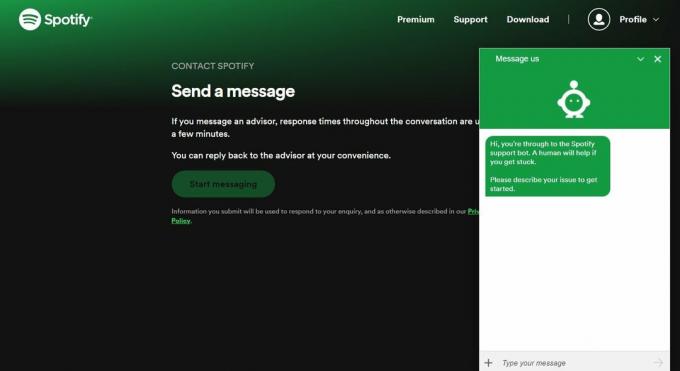
Lahendades probleemi Spotify jookseb Androidiga kokku 11 või 12, saate tagada sujuva ja katkematu voogesituse, saada kohandatud soovitusi ja kasutada vaevata rakenduse erinevaid funktsioone. Me kõik oleme kõrvad! Jätke allpool kommentaar ja andke meile teada, milline meetod oli teile kõige kasulikum.
Pete on TechCulti vanemkirjanik. Pete armastab kõike tehnoloogiat ja on ka hingelt innukas isetegija. Tal on kümneaastane kogemus Internetis juhiste, funktsioonide ja tehnoloogiate juhendite kirjutamisel.



